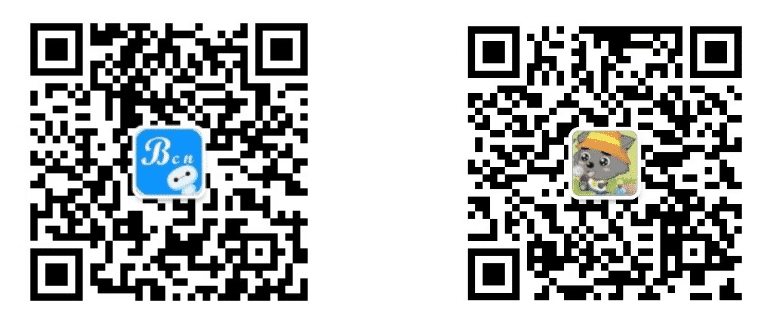前言
在前面两篇文章中(这里,这里)总结了使用 windbg 和 IDA 找出 cvtres.exe 报错的根本原因,并把一些细节问题弄清楚了。但是还剩下一个小细节没有深究 —— 如果启动 cvtres.exe 的时候没有指定全路径,windbg 会报系统找不到指定的文件的错误。当时只是根据经验判断需要使用完整路径,但是为什么只使用文件名不行呢?今天就把这个问题也格尽。
说明: 写完本文,我犹豫了很久要不要发表出来。因为这个问题其实很简单(在设置
PATH环境变量时,路径多加了双引号)。但是当时的我真的是当局者迷,完全没意识到这个问题,导致花费了很长时间。process monitor,gflag,IDA,windbg,轮番上场,甚至都调试起windbg来了(嗯,你没看错,不是用windbg调试,而是调试windbg),好一阵忙活,中间还走了很多弯路(自以为是的在错误的函数中下断)。最后幡然醒悟,原来真理就在那躺着,静静的等着被发现。之所以决定发出来有几点原因:
- 介绍了让进程自动中断到调试器中的方法,甚至是让一个调试器自动中断到另外一个调试器中的方法。
- 介绍了只对特定线程设置断点的方法、使用
wt追踪函数调用的方法等。- 提醒自己,在调试过程中一定要保持清醒的头脑。
没耐心的朋友直接跳到最后即可。
问题回顾
相信小伙伴儿们都已经知道可以通过 gflags 设置 Image File Execution Option 来让指定程序启动时自动中断到调试器。但是当启动 cvtres.exe 的时候,如果只指定文件名,windbg 会报错。报错截图如下:
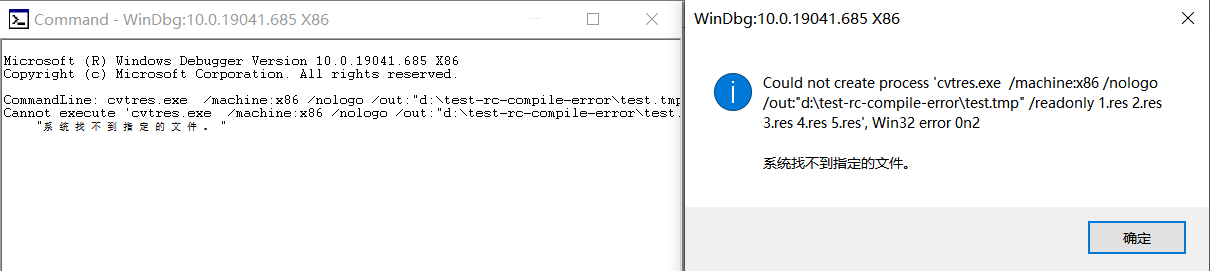
猜测应该是 windbg 在创建进程的时候根据文件名不能找到相应的应用程序。
我依稀记得创建进程时,CreateProcess() 会到 PATH 环境变量指定的路径中查找文件。所以我在脚本开始的地方把 cvtres.exe 所在的路径添加到 PATH 环境变量。使用 process explorer 查看 windbg 对应的 PATH 环境变量的值,发现 PATH 环境变量已经包含了 cvtres.exe 所在的路径。因为 PATH 环境变量太长了,我把它拷贝到文件中并省略了大部分:

提示: 注意上图中高亮部分。一切皆因它而起。
难道 windbg 不是通过 CreateProcess() 创建的新进程?看来需要调试一下 windbg 了。但是 windbg 也是自动启动的,该如何调试呢?
螳螂捕蝉,黄雀在后
还记得我们是怎么调试 cvtres.exe 的吗?可以用同样的方法调试 windbg —— 通过 gflags 为 windbg 设置 Image File Execution Option。
但是有一个细节需要注意:Debugger 字段需要写一个其它调试器的路径。
cdb 与 windbg 同源,大多数命令与 windbg 一样,是一个非常合适的调试器。
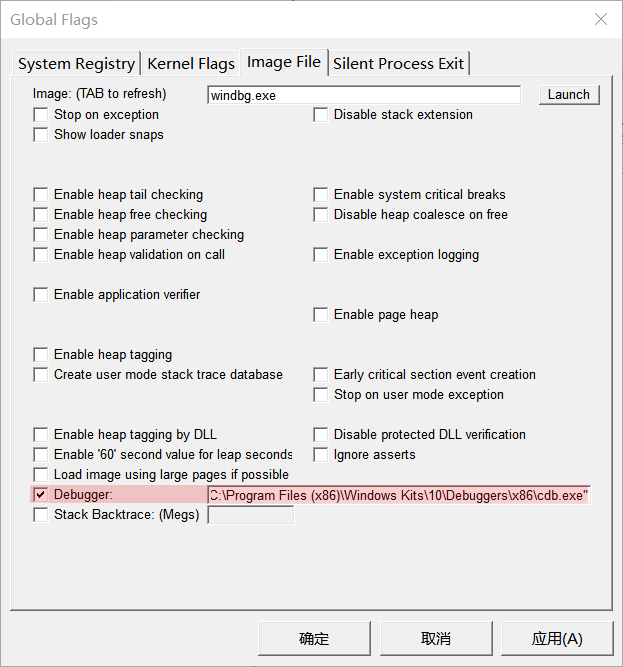
按上图设置后,windbg.exe 在启动时会自动中断到 cdb.exe 中。
双击启动脚本,cvtres.exe 会自动中断到 windbg 中,而 windbg 会自动中断到 cdb 中。下图是 windbg 中断到 cdb 中的截图。

小提示: 可以使用
|命令查看正在被调试的进程模块名。非常实用的小技巧。
windbg 已经中断下来了,应该在哪里下断点呢?
断错函数了?
创建进程应该会走 CreateProcess() 系列中的一个,猜测 windbg 应该也是调用 CreateProcess() 创建的子进程,与创建普通进程不同的是,windbg 需要调试新启动的进程。当为 CreateProcess() 函数的 dwCreationFlags 参数设置一个特殊的标志位 DEBUG_PROCESS 时,在进程创建过程中就会建立相关的调试对象,windbg 就能调试对应的进程了。
按照上面的理论,在 cdb 中输入 x *!*CreateProcess* 查看相关函数,发现了一堆相关函数。想着最终肯定会调用 ntdll 模块中的函数,于是在 cdb 中输入 bp ntdll!NtCreateProcessEx,然后执行 g 命令重新运行 windbg。 但是居然没断下来。难道 windbg 不是通过 NtCreateProcessEx() 启动新进程的吗?还是在调用 NtCreateProcessEx() 之前就检查到异常返回了?
对比正常流程
通过全路径启动 cvtres.exe 的时候,windbg 可以正常启动对应的程序。可以对比查看正常情况下 windbg 调用的是哪些函数。
通过 process monitor 监听相关事件,只查看进程相关的事件,可以看到启动 cvtres.exe 时的调用栈,如下图所示:
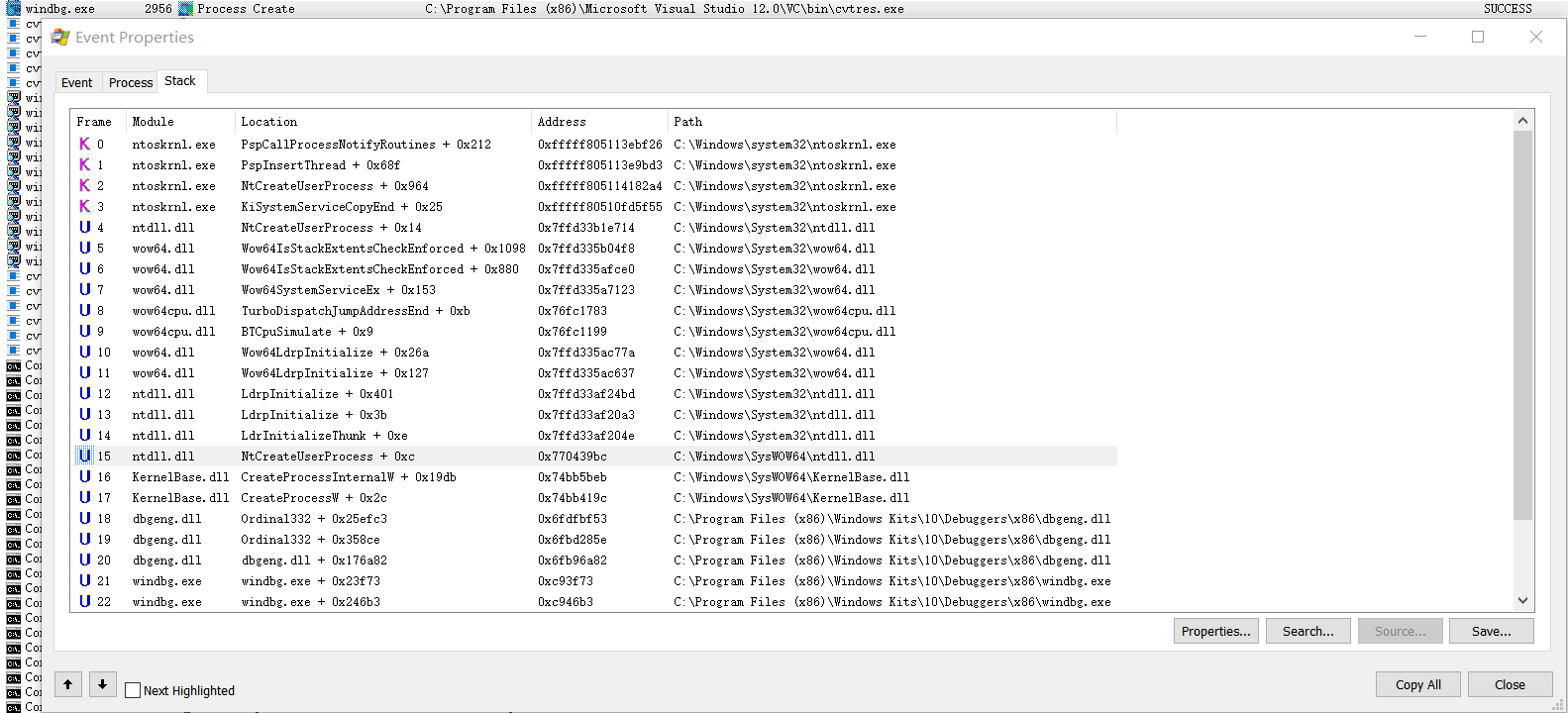
看来 windbg 是通过 kernelbase!CreateProcessW() 启动进程的,该函数内部最终会调用 ntdll!NtCreateUserProcess()。看来,前面草率了,在错误的函数中设置了断点。赶紧在 ntdll!NtCreateUserProcess() 处下断点。您猜怎么着?还是没断下来!!!
看来,应该是在前面就出错了。尝试在 kernelbase!CreateProcessW() 中设置断点,再试试运气。
重新下断
在 kernelbase!CreateProcessW() 中设置断点,再次运行程序,这次终于断下来了。执行 gu 退出 kernelbase!CreateProcessW() ,然后查看返回值,也就是查看 eax 的值,发现 eax 的值是 0,根据 msdn CreateProcess 文档 中的描述可知,返回 0 表示出错了。执行 !gle 查看错误码,发现 Last Error 的值是 2,也就是 ERROR_PATH_NOT_FOUND。System Error Codes (0-499) 中对应的描述如下:The system cannot find the file specified.,翻译过来就是 系统找不到指定的文件,与 windbg 的错误提示完全吻合。
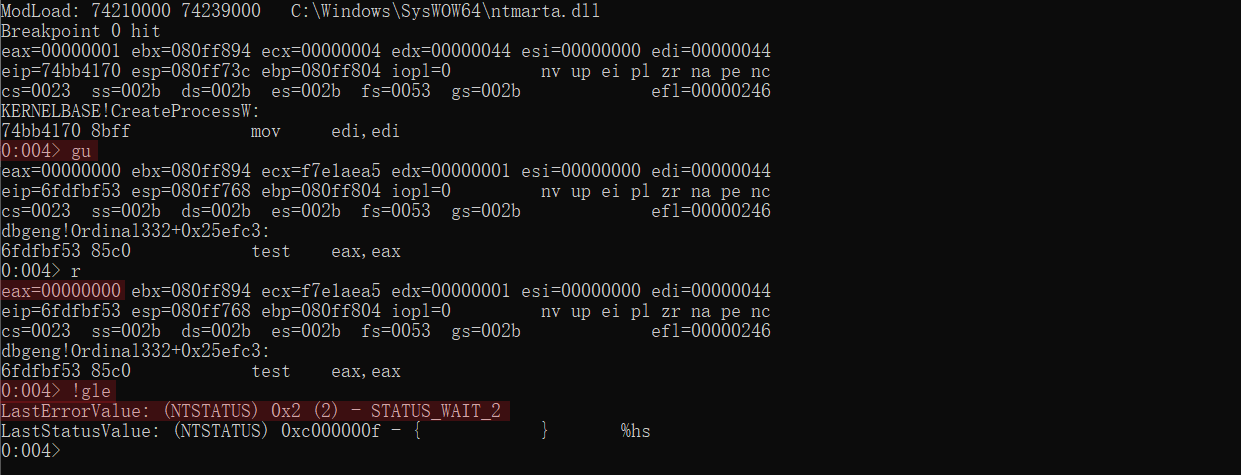
看来问题出在 kernelbase!CreateProcessW() 函数内部 ,用 IDA 看了下 kernelbase!CreateProcessW() 的反汇编代码,发现该函数只是直接调用了 kernelbase!CreateProcessInternalW()。而 kernelbase!CreateProcessInternalW() 的反汇编代码超级多,即使用 IDA 的 F5 得到的伪代码都非常多,实在没耐心看完。那该怎么办呢?脑子中突然想起一个很久之前就知道但是一直没真正使用过的命令 —— wt。
wt 立功了
重新运行程序,当 windbg 中断到 cdb 后,输入 bp kernelbase!CreateProcessInternalW 设置好断点,输入 g 重新运行 windbg。中断下来后,输入 wt -l1 只追踪一层调用。
提示: 因为
wt的输出结果很可能会有很多,所以最好先执行.logopen d:\windbg.txt来打开日志文件,追踪完成后再执行.logclose关闭日志文件,这样就可以直接查看日志文件中的追踪结果了。
查看日志文件中的调用记录,很快就发现了让我头脑瞬间清醒的几个函数调用。一个是 SearchPathW 一个是 RtlSetLastWin32Error。
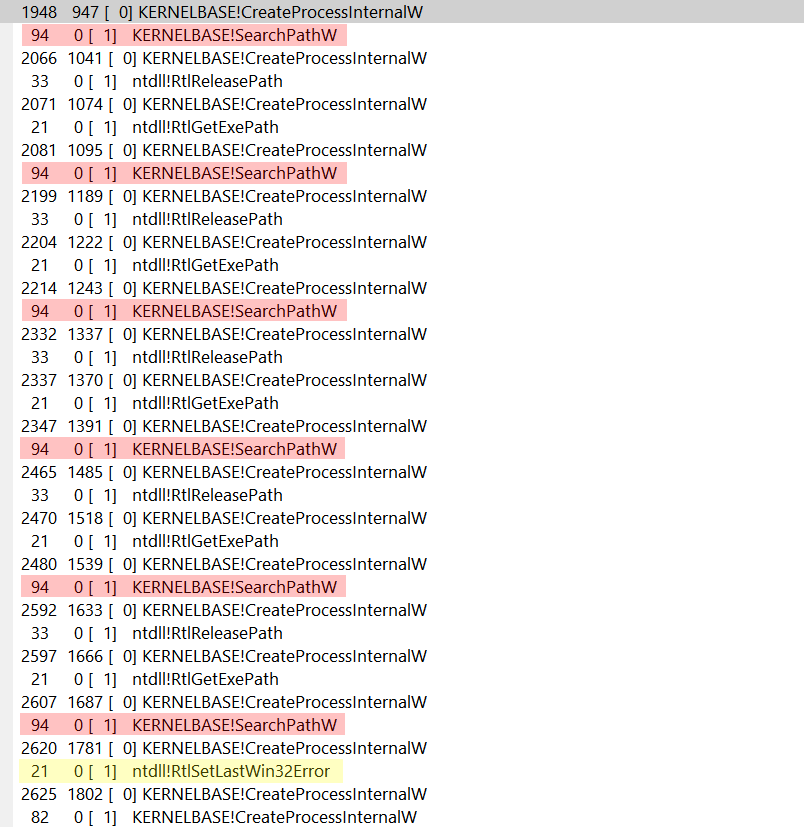
一看到 RtlSetLastWin32Error,瞬间清醒了。GetLastError 取到的值一定是有人设置上去的,可以直接对这个函数设置条件断点,应该很快就能定位到关键调用栈。
一看到 SearchPathW,立刻就联想到很可能是在通过 PATH 环境变量在找文件。后悔最开始的时候没用 process monitor 观察一下文件访问失败的记录。
再次运行程序,使用 process monitor 观察一下文件访问情况。看到下图的访问记录(红色高亮的路径,居然带着双引号),我瞬间就明白了,一定是我设置的 PATH 环境变量出问题了,之前的猜想错了。

修复
既然是指定的路径出问题了(不能带双引号),修改脚本内容如下:
1 | set path=%path%;C:\Program Files (x86)\Microsoft Visual Studio 12.0\VC\bin\ |
再次运行脚本,果然一切正常了。
有趣的访问方式
当我在 process monitor 中修改过滤条件后,我还看到了下图的访问记录:

有没有发现什么规律?注意对照脚本代码看,每次访问失败后都会多取一部分再次进行尝试。
1 | cvtres.exe /machine:x86 /nologo /out:"d:\test-rc-compile-error\test.tmp" /readonly 1.res 2.res 3.res 4.res 5.res |
进一步调试确认后,上面提到的对 SearchPathW 的调用,并不是在对 PATH 环境变量中的每个路径做循环。而是在对脚本中的每个部分进行循环。SearchPathW 会在内部处理环境变量中的值。根据 MSDN SearchPathW 的文档,这个函数的参数如下:
1 | DWORD SearchPathW( |
其中,PATH 环境变量的值会传给 lpPath 参数。上面提到的有规律的调用是通过参数 lpFileName 传递的。为了自动观察相应的参数情况,我使用了如下条件断点。
1 | ~4 bp KERNELBASE!SearchPathW ".echo **************** bang ****************; du /cA0 poi(esp+4) LA0; du /cA0 poi(esp+8) LA0; kv2; gc;" |
~4 表示只对 4 号线程设置断点,其它线程调用 KERNELBASE!SearchPathW 不会中断下来。
/cA0 表示显示指定显示列宽为 0xA0,如果不指定,则按默认列宽进行显示。
LA0 表示只显示前 0xA0 个字符。
运行结果如下图:
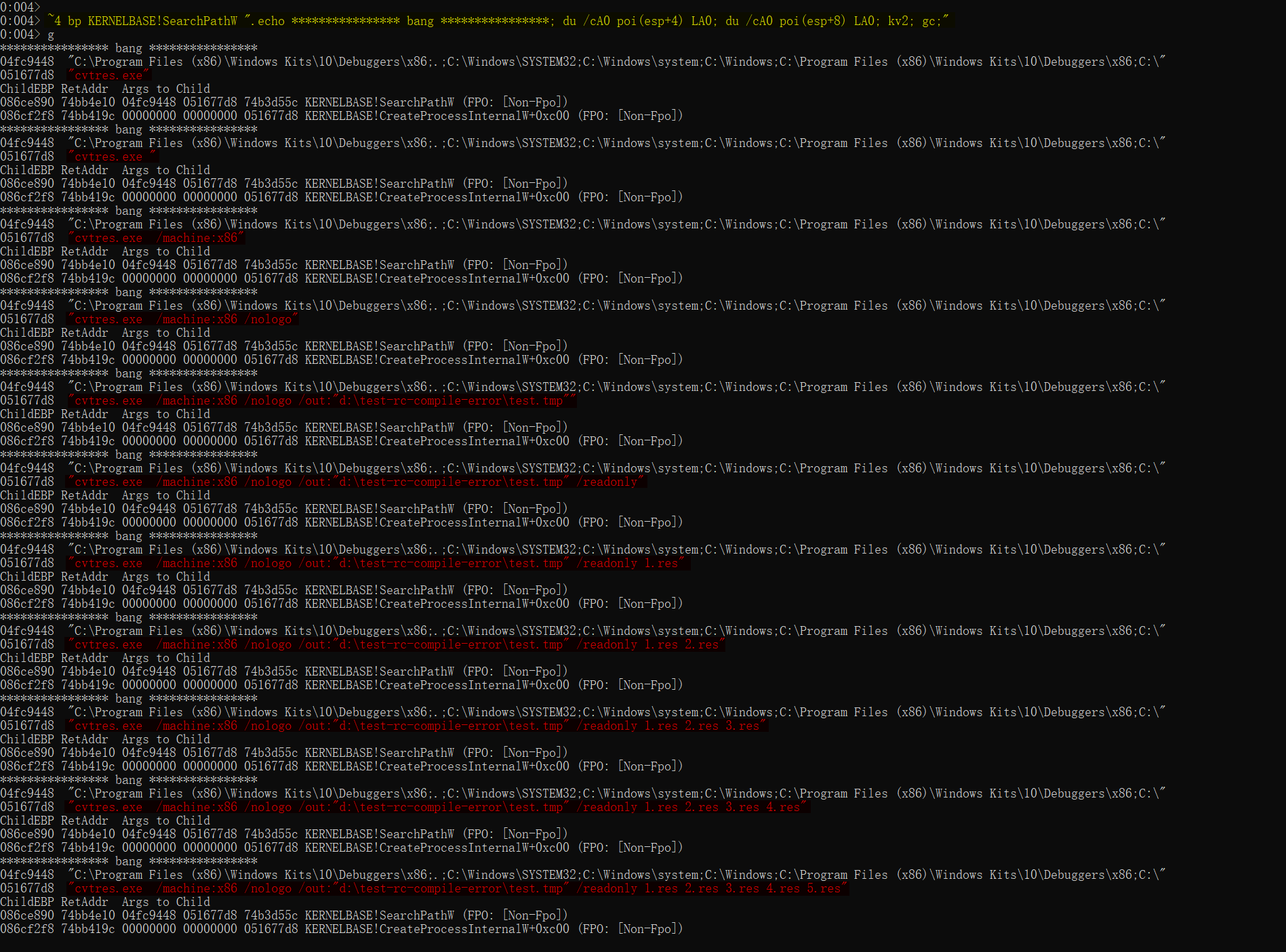
反思
其实这个问题本来应该很快就能解决的。
首先,在调试之前就应该使用 process monitor 查看文件访问事件。只不过当时脑子不清醒,只是用 process monitor 查看了进程创建事件,没有什么发现就开始调试了,太草率了。
其次,当时陷入了思维误区 —— 想当然的认为带空格的路径一定要加上双引号。整个排查过程中都没有怀疑是多加了双引号导致的问题。反过头来看这个问题,觉得自己太傻了,查看 PATH 环境变量的时候,非常明显可以发现其它带空格的路径并没有使用双引号,但是我自己添加的路径却带了双引号。
收获
长记性了,设置
PATH环境变量的时候,即使路径中包含空格也不能加双引号。再次熟悉了使用
gflags设置Image File Execution Option的方法,这次是使用调试器调试另外一个调试器。熟悉了
wt的用法。很早之前就知道wt的存在,一直没实际用过。当想查看一个函数都调用了哪些子函数时,非常方便。熟悉了为指定线程设置断点的方法。语法很简单,很容易记忆。在
bp之前添加~tid,即可为指定的线程设置断点。知道了突破默认输出列宽的方法 —— 通过
/c指定显示列宽。熟悉了
CreateProcess的部分逻辑,创建进程真的是个大工程。
参考资料
https://docs.microsoft.com/en-us/windows/win32/procthread/process-creation-flags
https://docs.microsoft.com/en-us/windows/win32/debug/system-error-codes--0-499-
https://docs.microsoft.com/en-us/windows/win32/api/processenv/nf-processenv-searchpathw